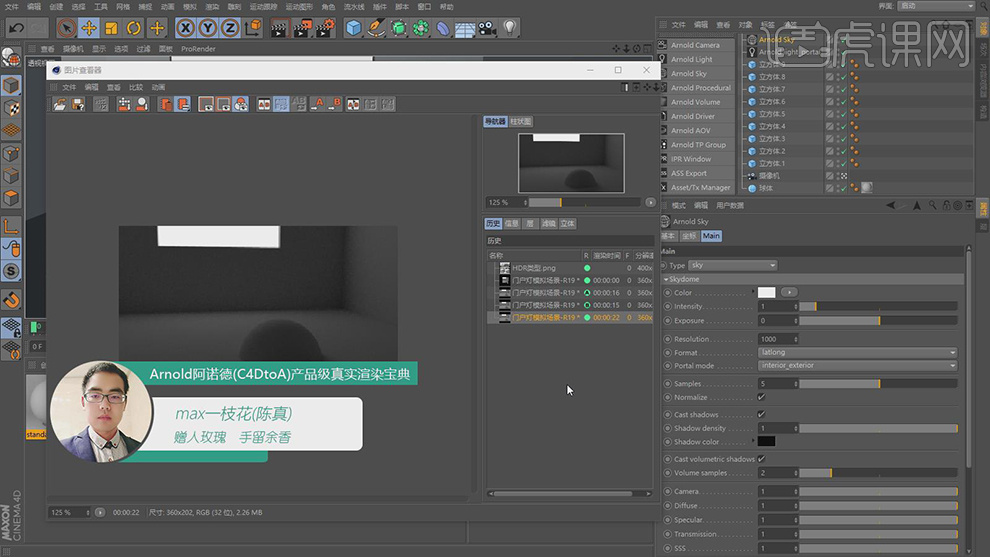C4D用Arnold制作天光和门户灯光发布时间:暂无
1、首先我们打开一个场景文件,本节课我们主要对天光和门户灯光进行讲解,我们新建一个天光,如图所示。
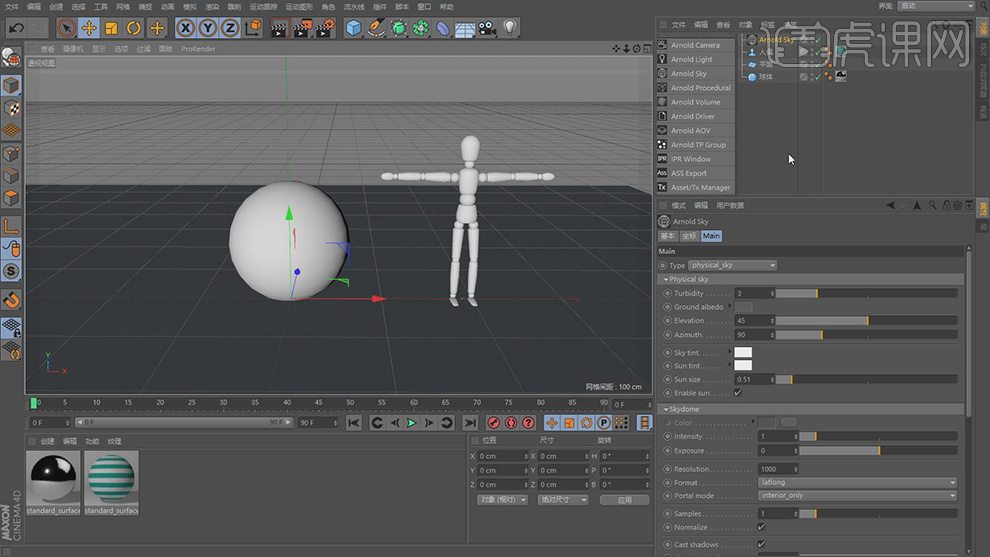
2、在天光设置中,选择天光类型,选择天光,如图所示。
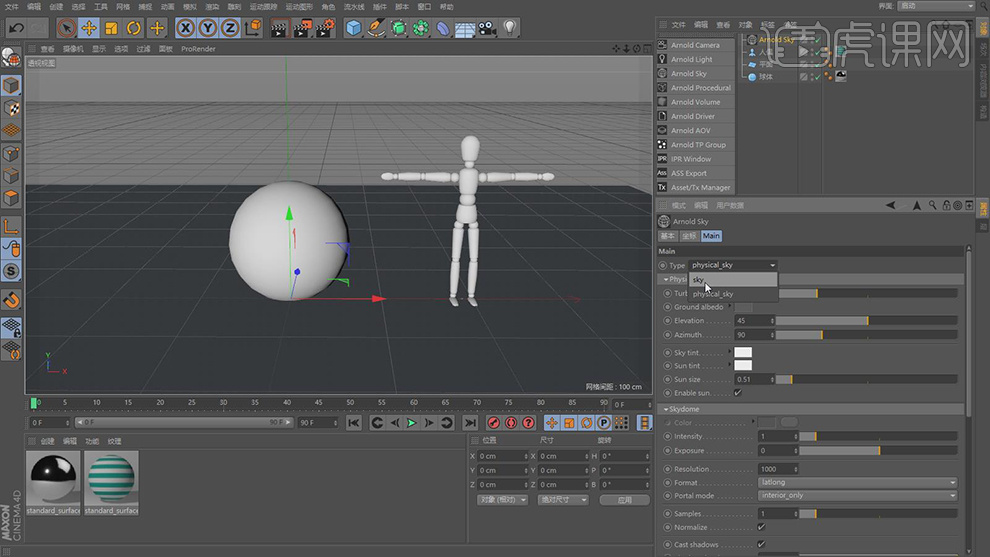
3、在天光中添加一个HDR文件,如图所示。
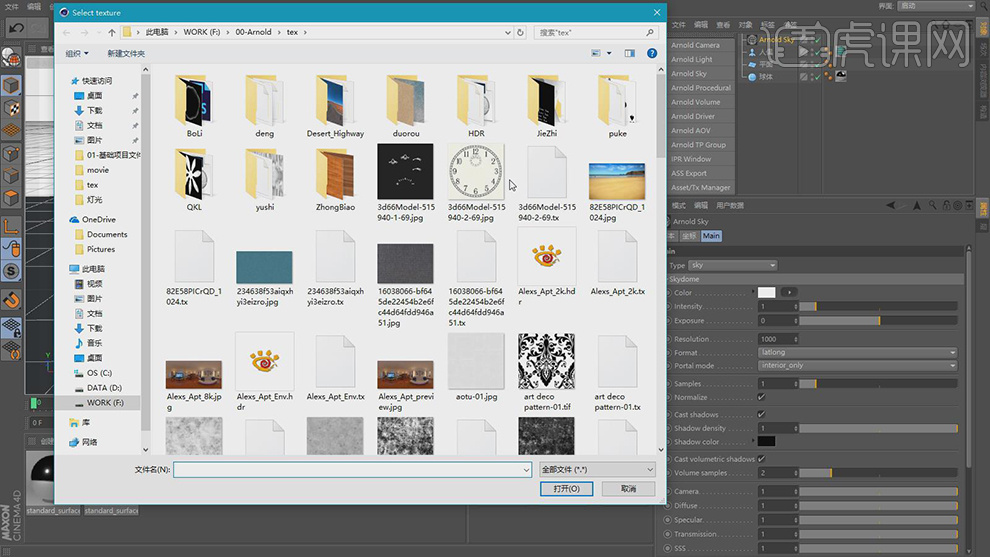
4、在添加完HDR文件后,我们点击渲染,就能发现背景和灯光全部变成了图片样子,如图所示。
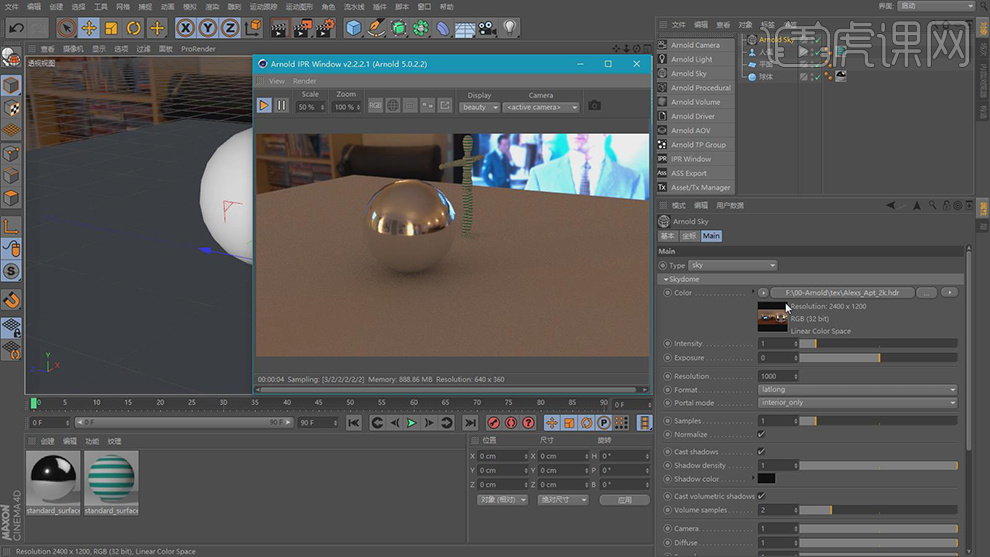
5、将HDR文件拖入到材质编辑器中,再次导入一张图片,如图所示。
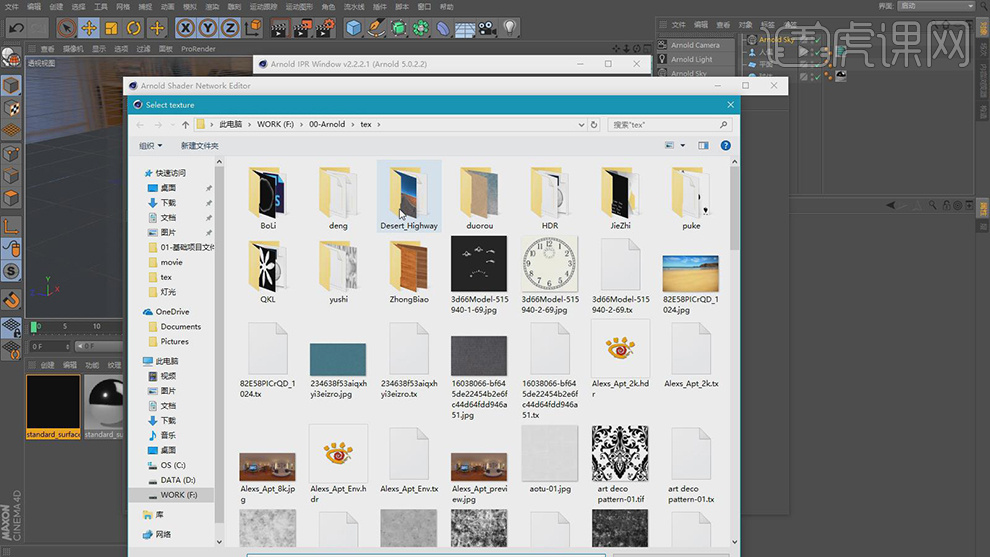
6、在材质中添加一个【棋盘】材质,如图所示。
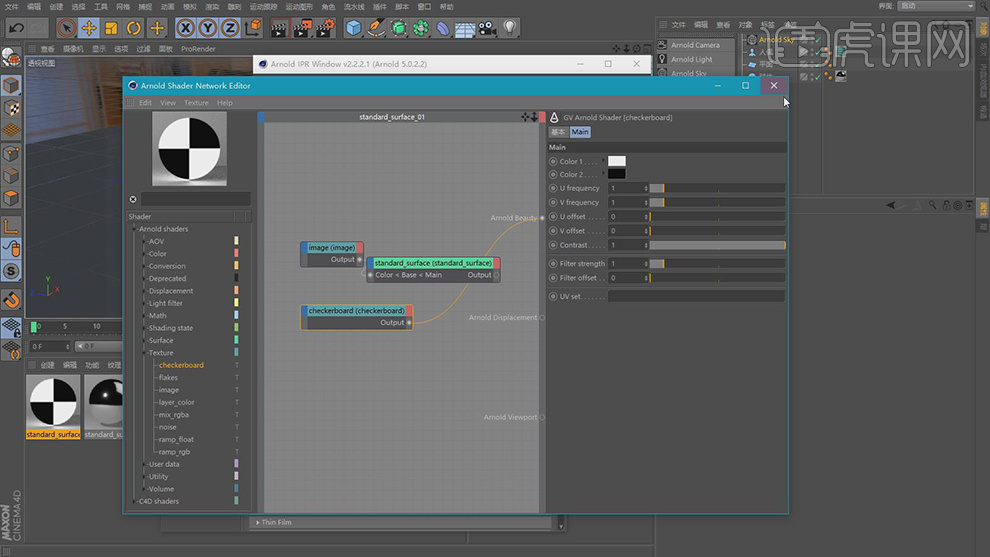
7、将棋牌复制赋予个天光,点击渲染测试,如图所示。
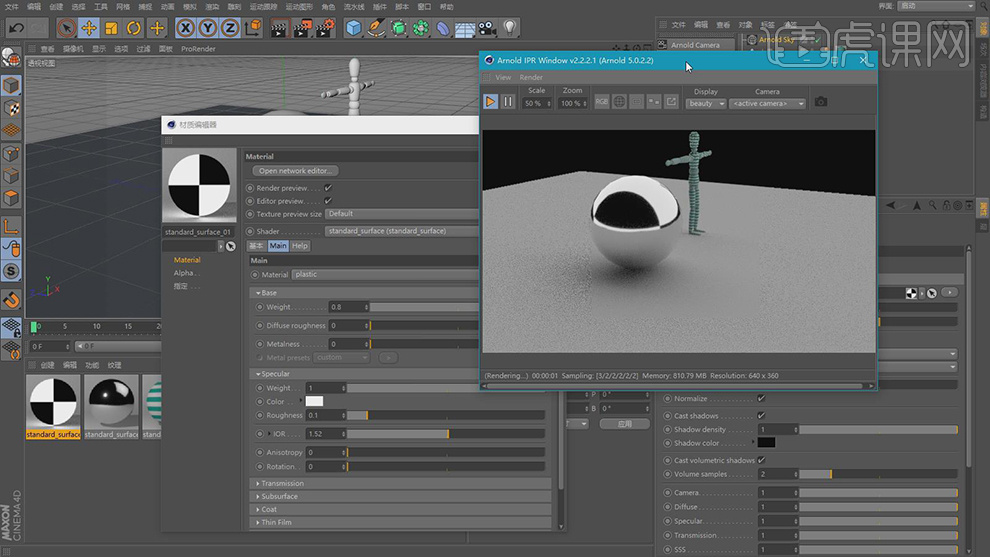
8、在天光设置中精度选项越高,反射的图像越清晰,如图所示。
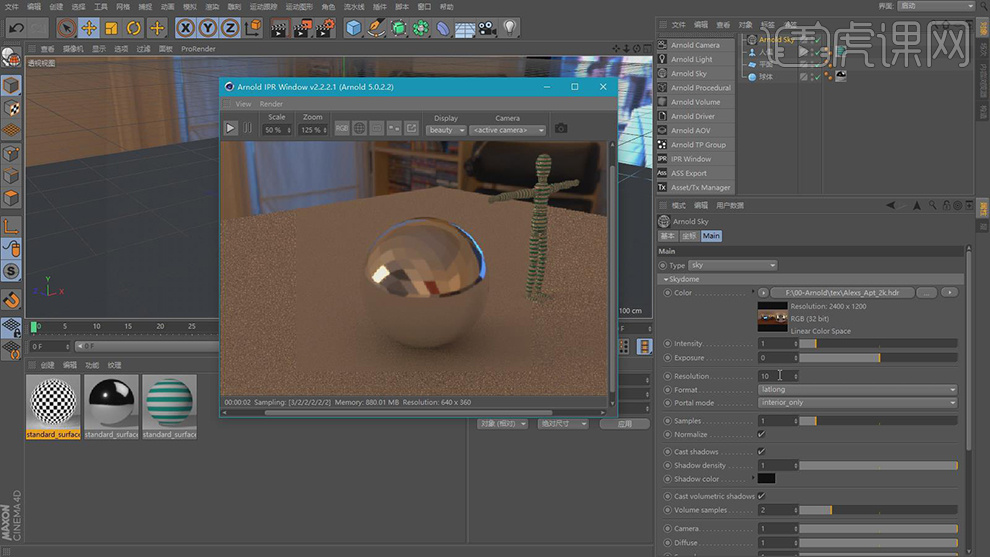
9、HDR材质一个分为三种类型,可以依据图片的样子定义类型,如图所示。
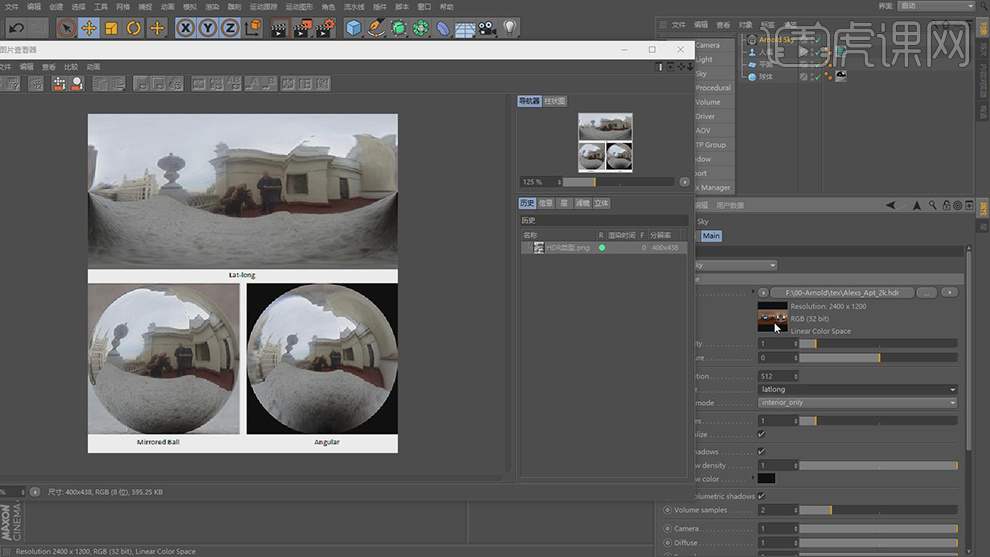
10、在天光设置中,选择天光类型,选择物理天光,如图所示。
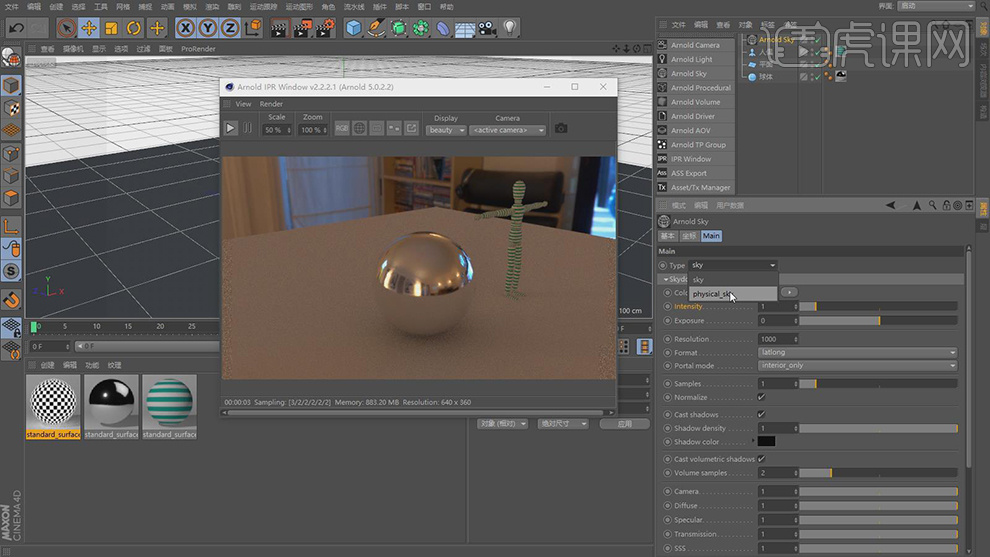
11、切换到物理渲染中,点击渲染测试,如图所示。
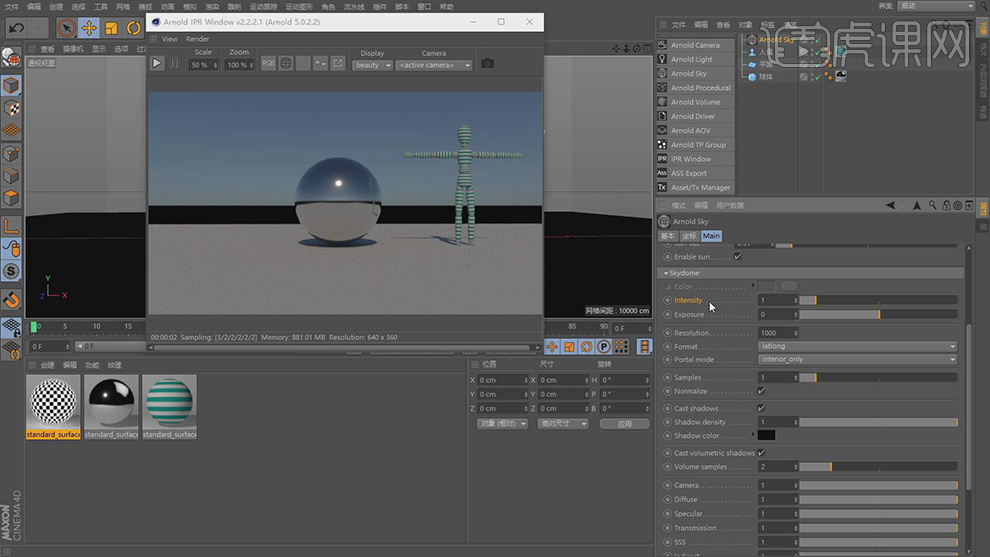
12、在第三个选项中,有天空清晰度选项,数值越大越清晰,如图所示。
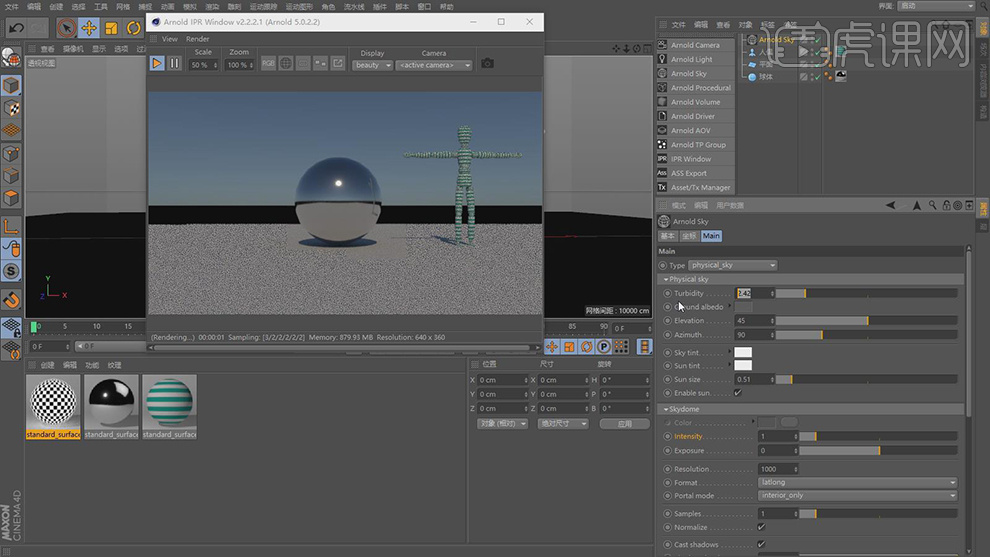
13、下方的颜色面板可以觉得天空的颜色,如图所示。
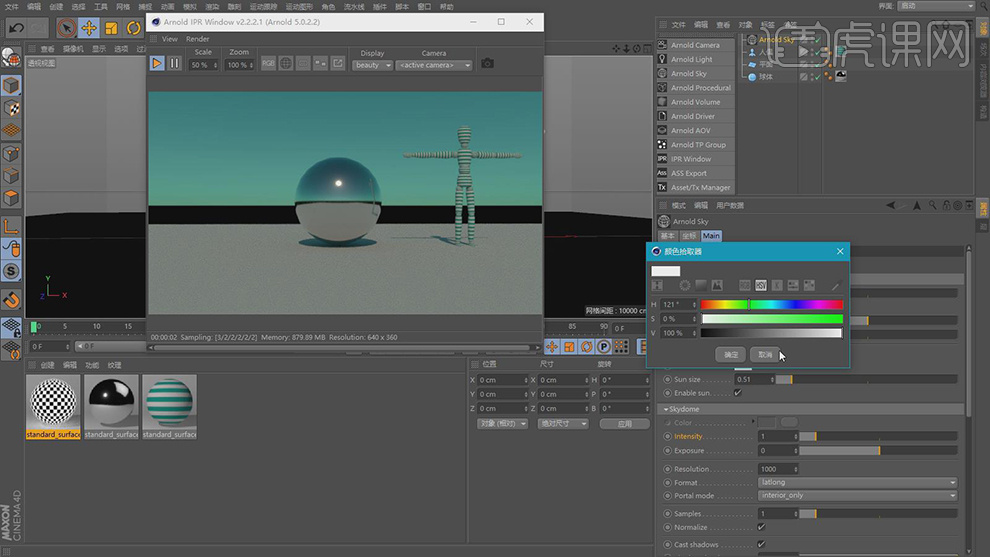
14、再向下一个选项为海拔和角度选项,修改海拔和角度可以调整太阳的位置,如图所示。
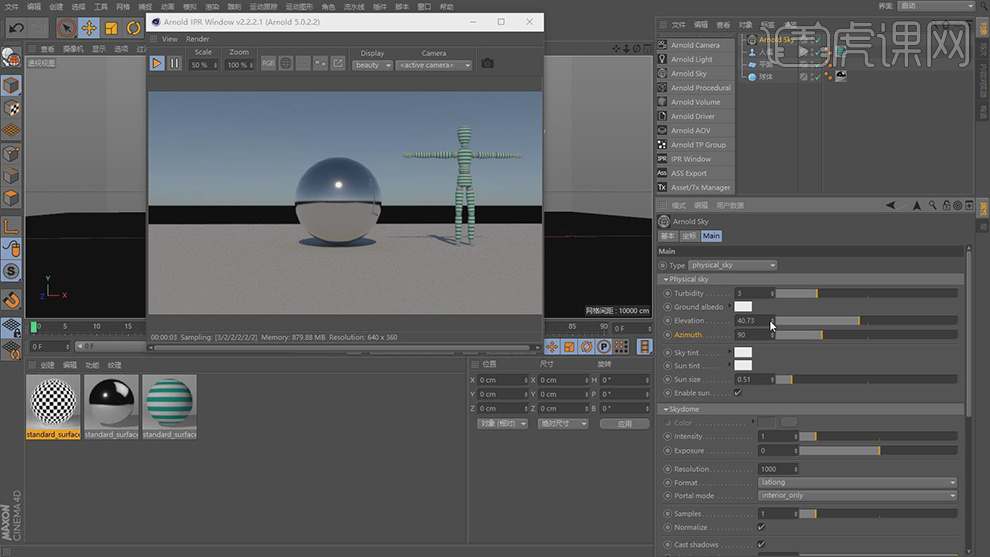
15、这张为海拔解析图,如图所示。
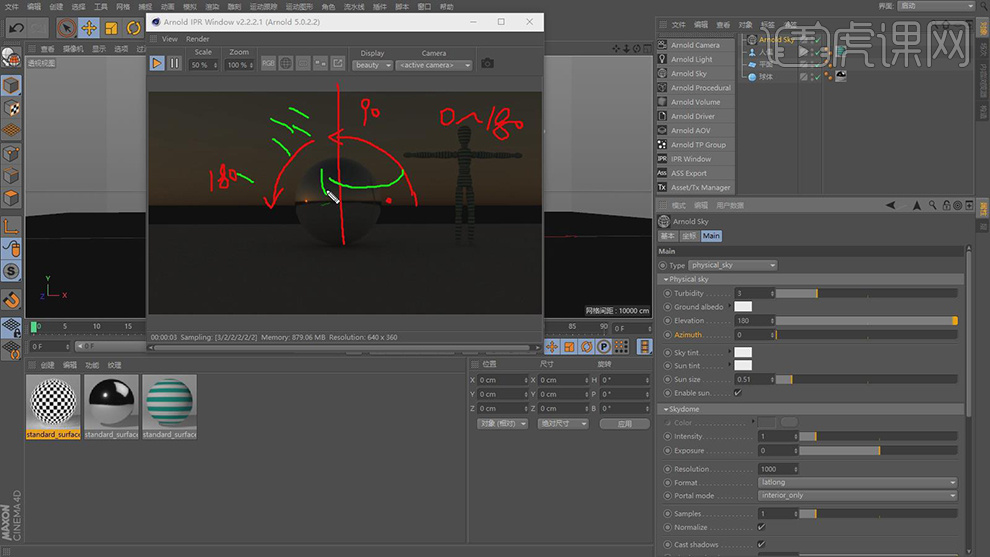
16、这张为角度解析图,如图所示。
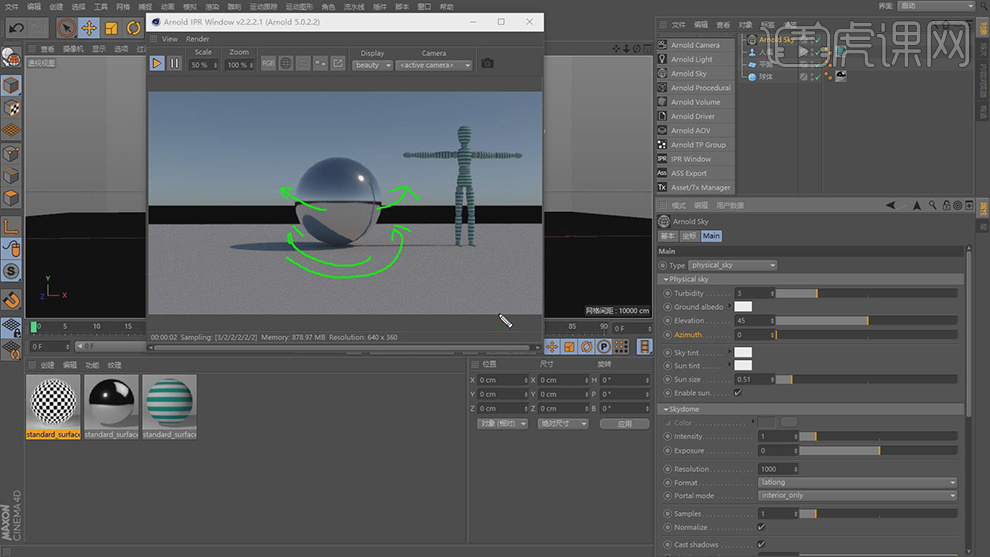
17、下方的颜色选项可以觉得天空的颜色,如图所示。
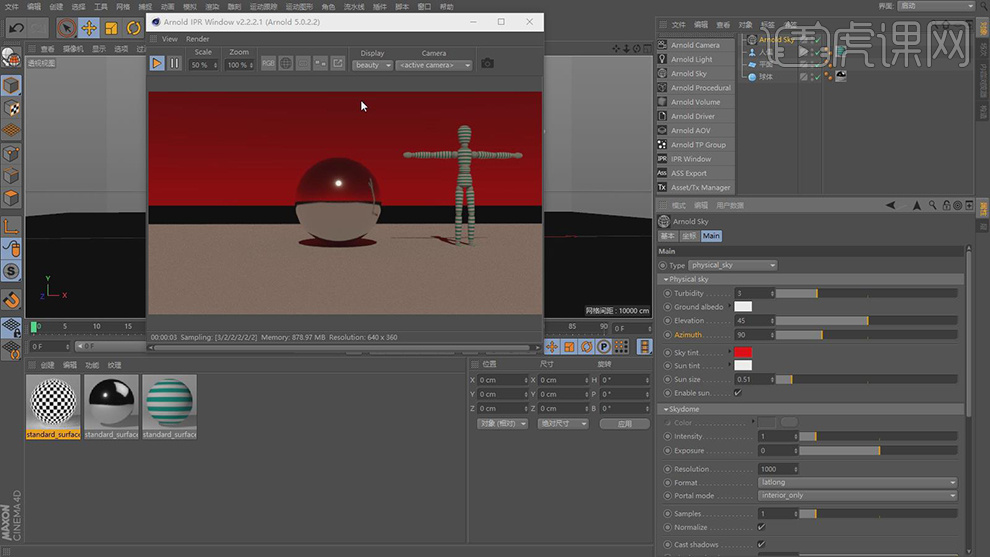
18、继续下一个颜色框,可以觉得地面反射的颜色,如图所示。
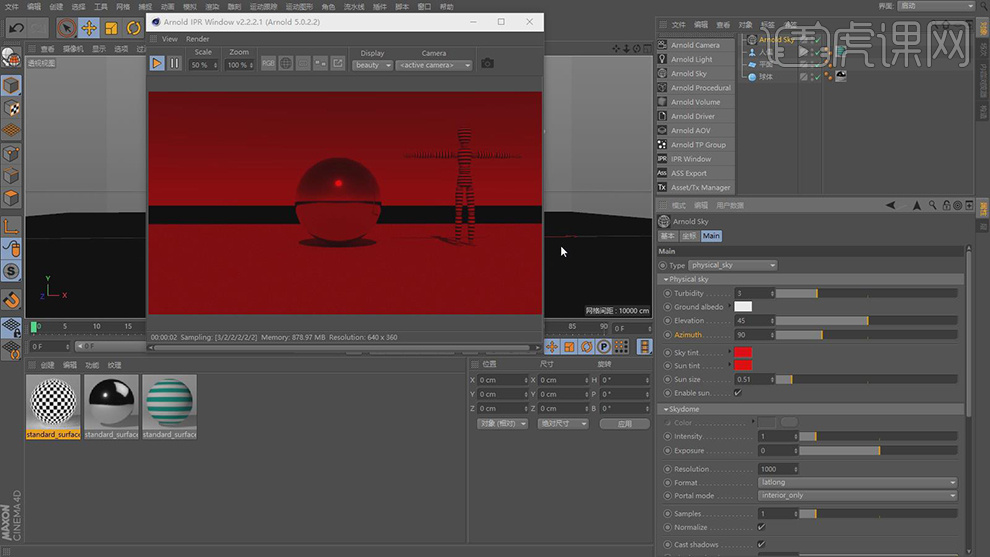
19、测试完天光,我们打开另外一个场景,新建一个门户灯光,如图所示。

20、门户灯光的位置需要放置在窗户位置,较为明显,如图所示。
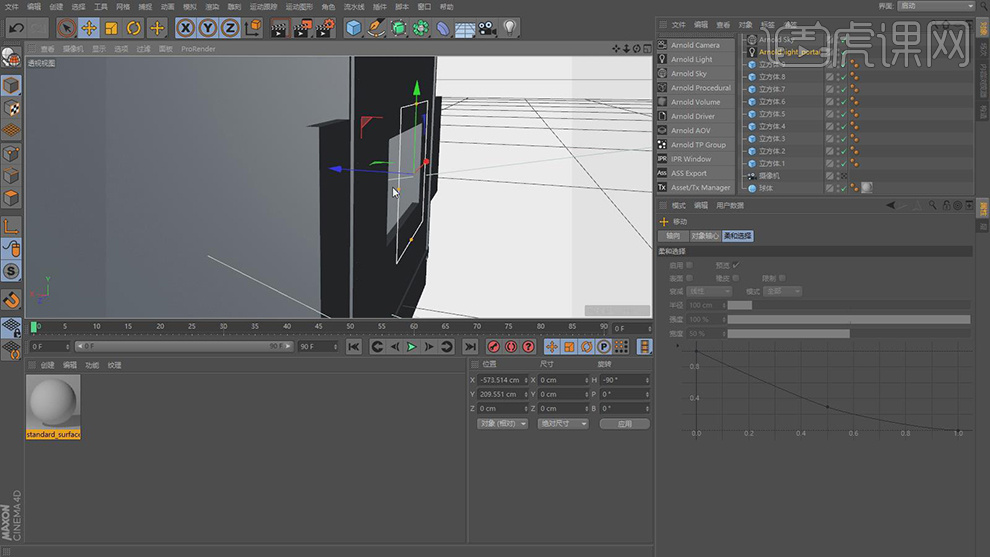
21、点击渲染,我们发现门户灯光照亮的区域与天光比较为小,如图所示。
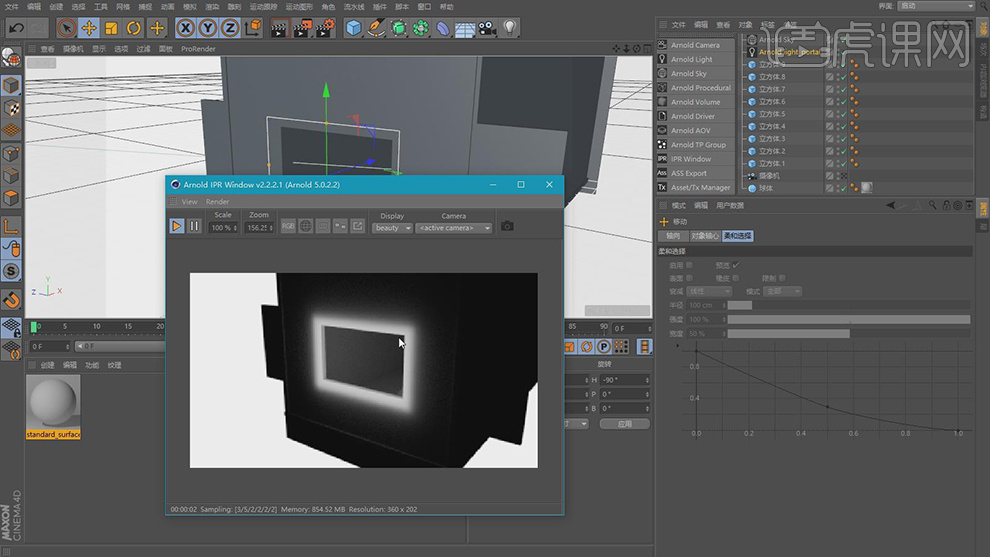
22、在室内点击渲染测试,能发发现灯光漫反射较为合理,如图所示。
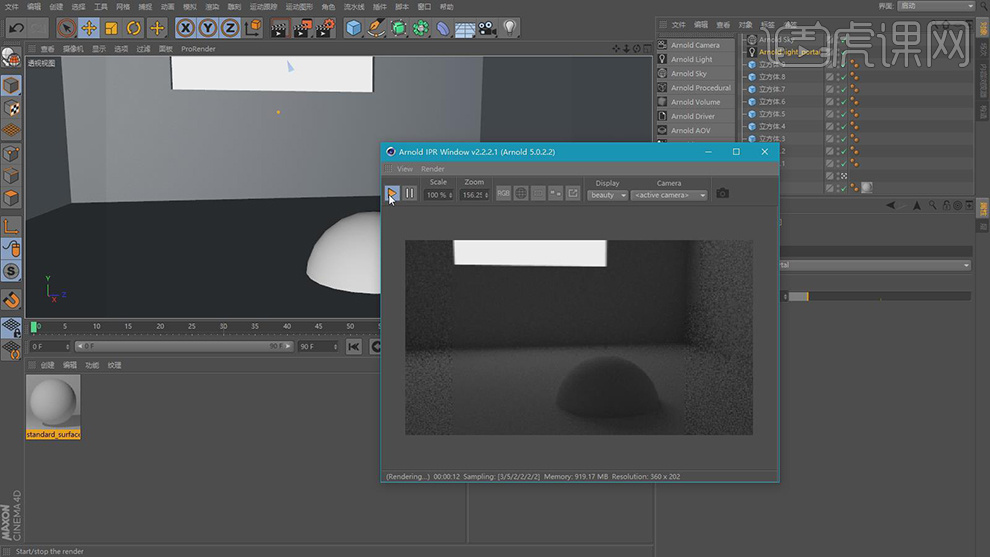
23、我们使用天光和门户灯光渲染进行比较发现,门户灯光渲染结果噪点较少,时间较短,如图所示。
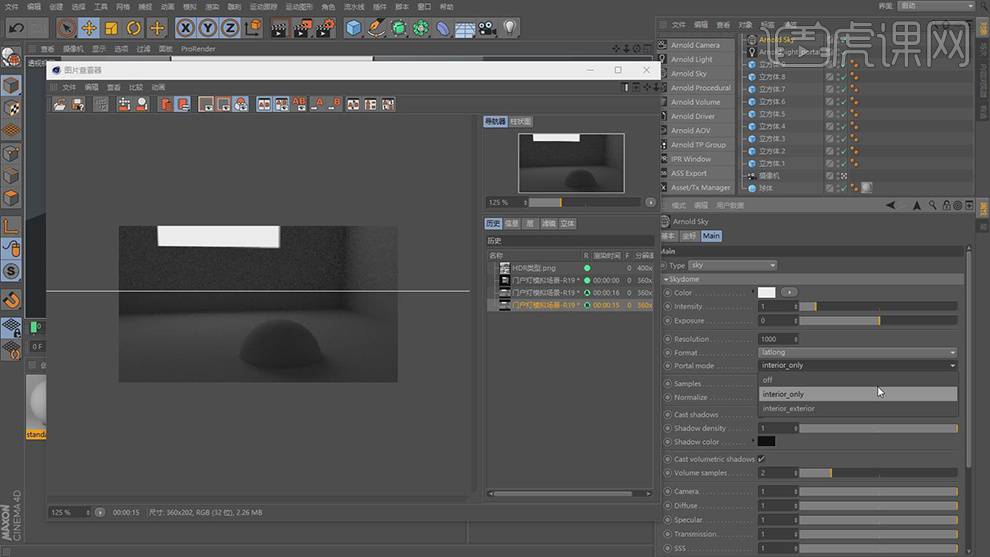
24、在天光设置中选择第三个选项时,天光将照亮全部,如图所示。
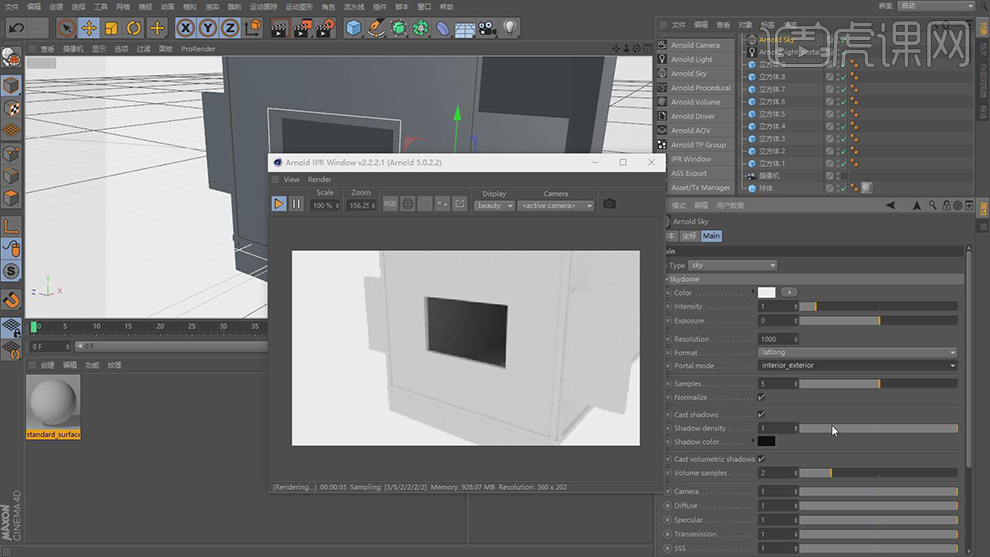
25、在渲染测试中第一种是天光,第二张是门户灯光,第三张是照亮内外,渲染时间不统一,如图所示。
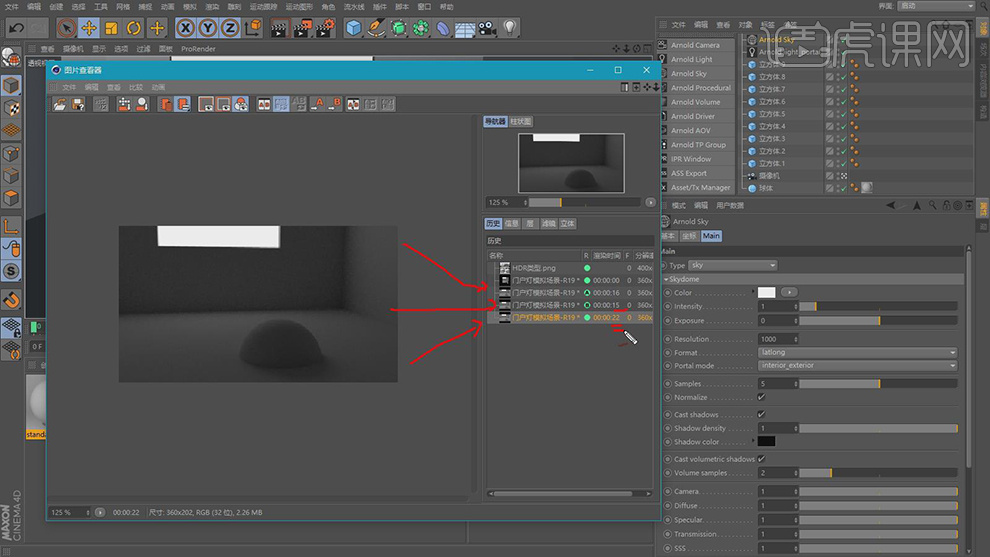
26、最终效果。